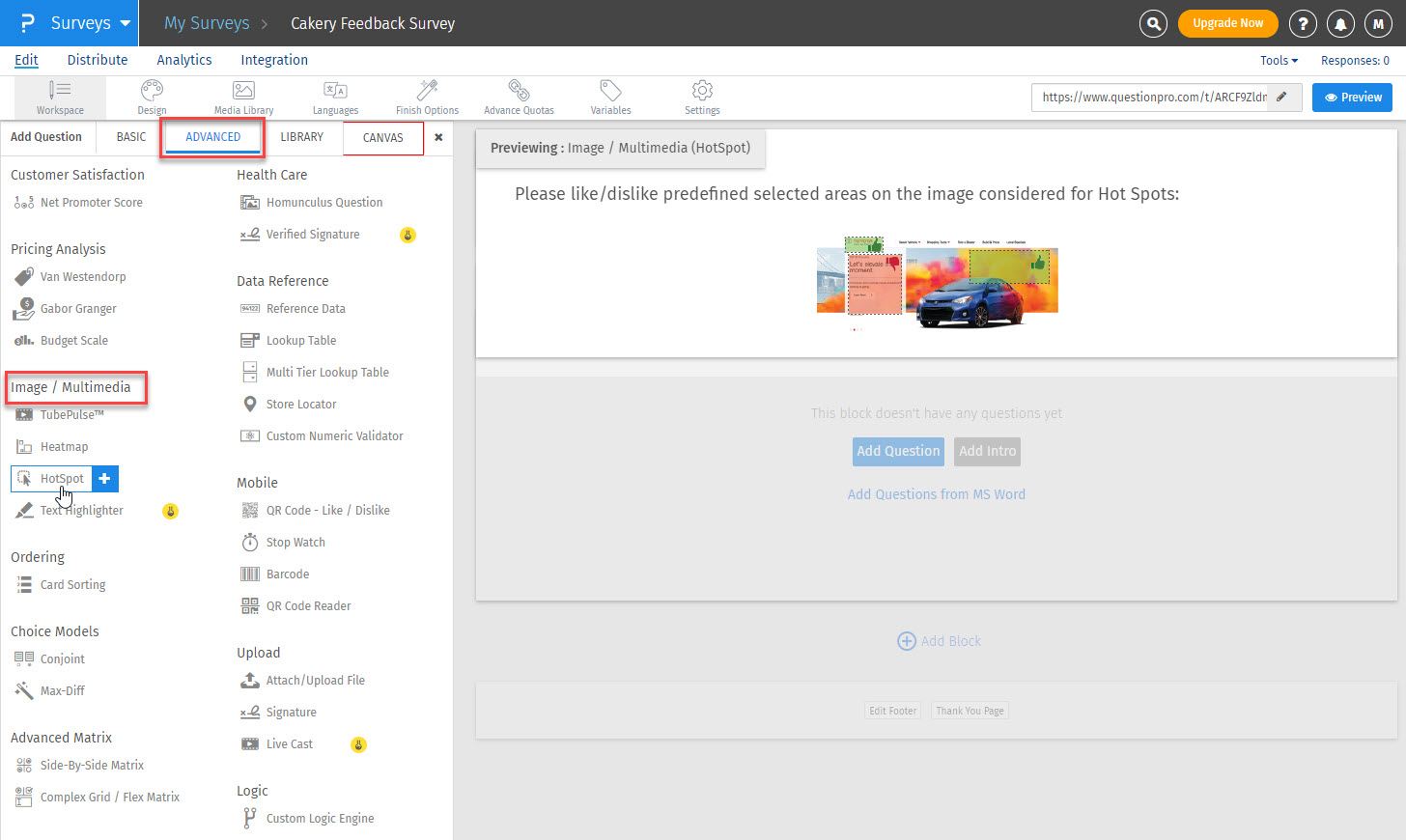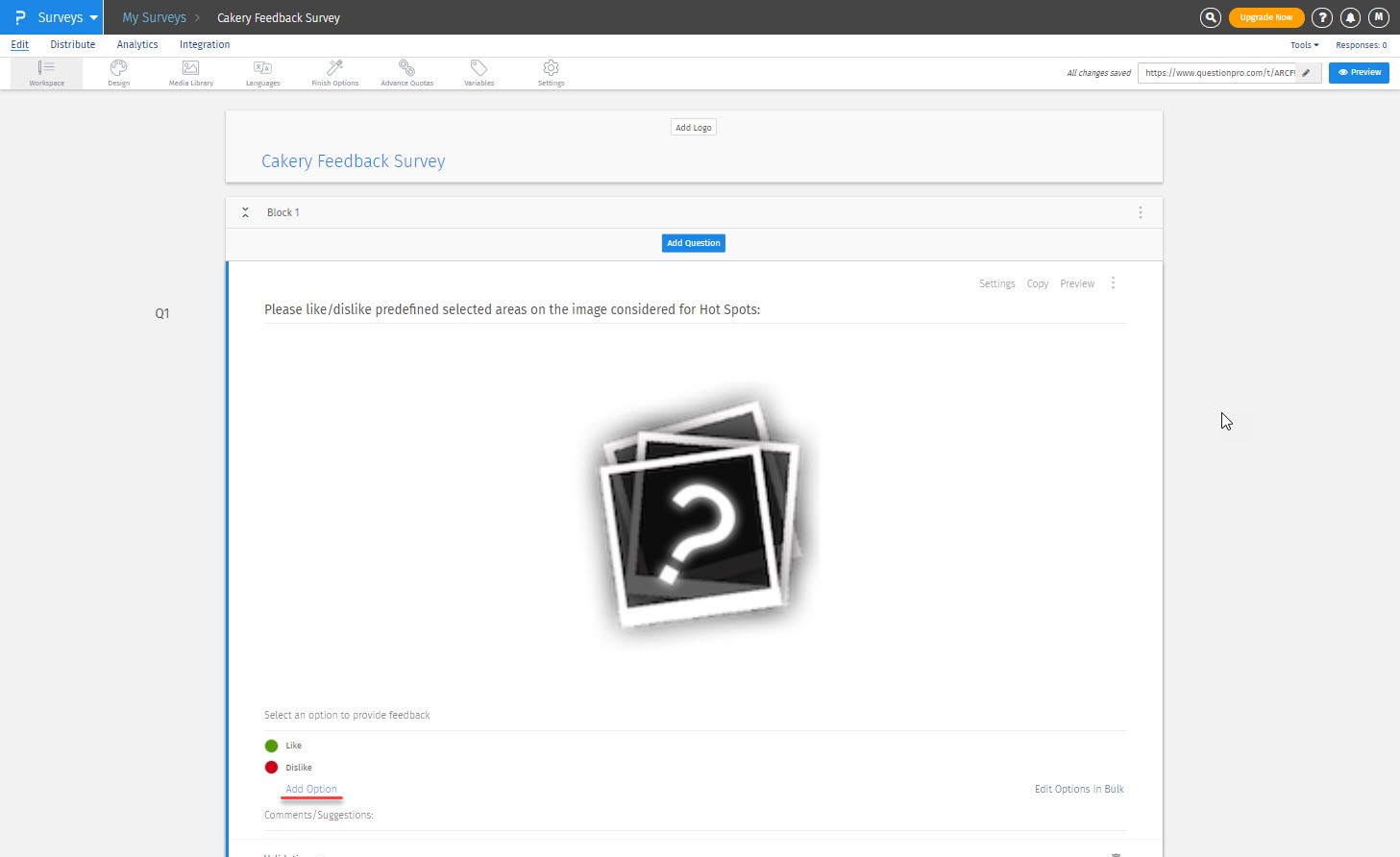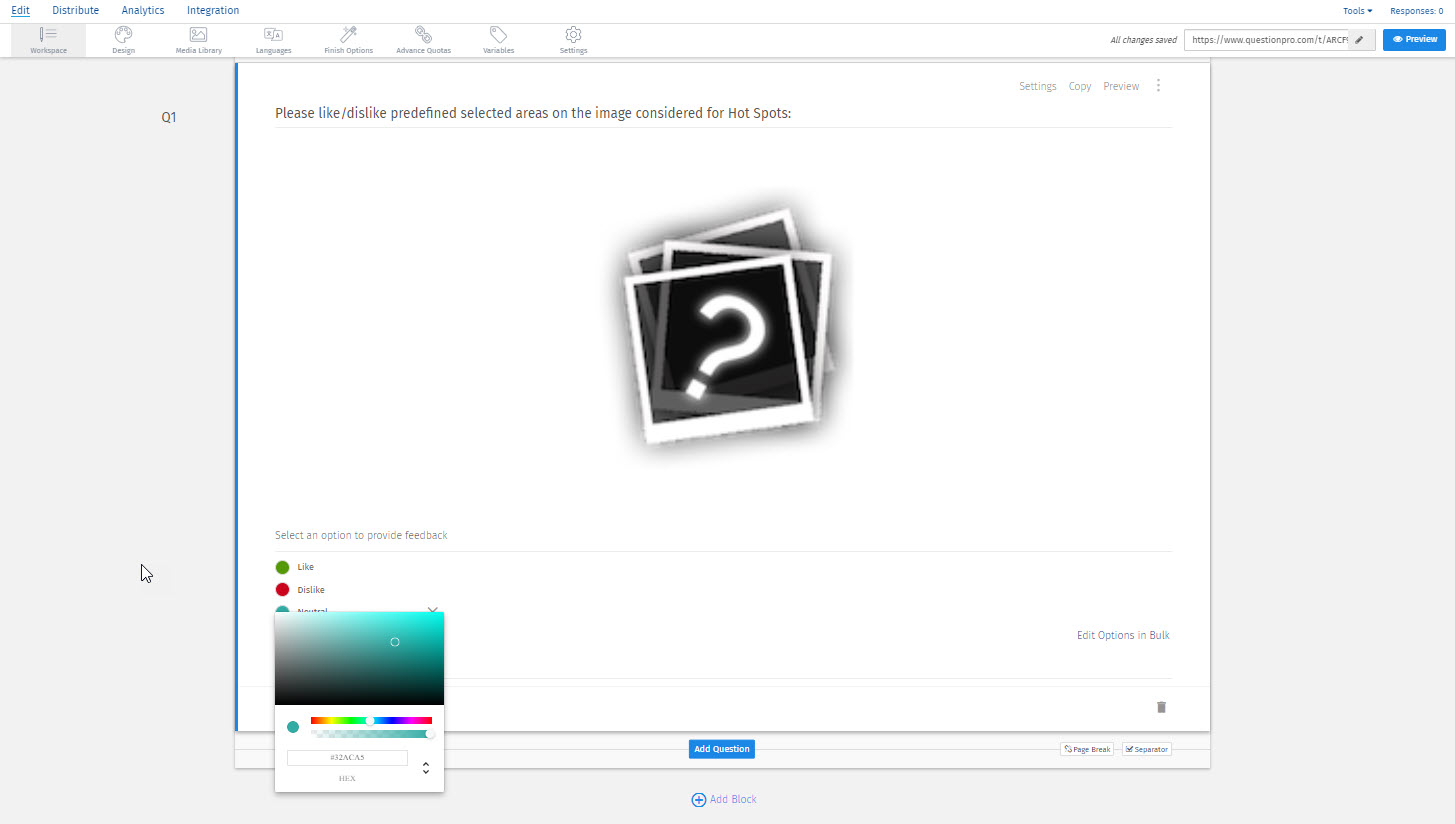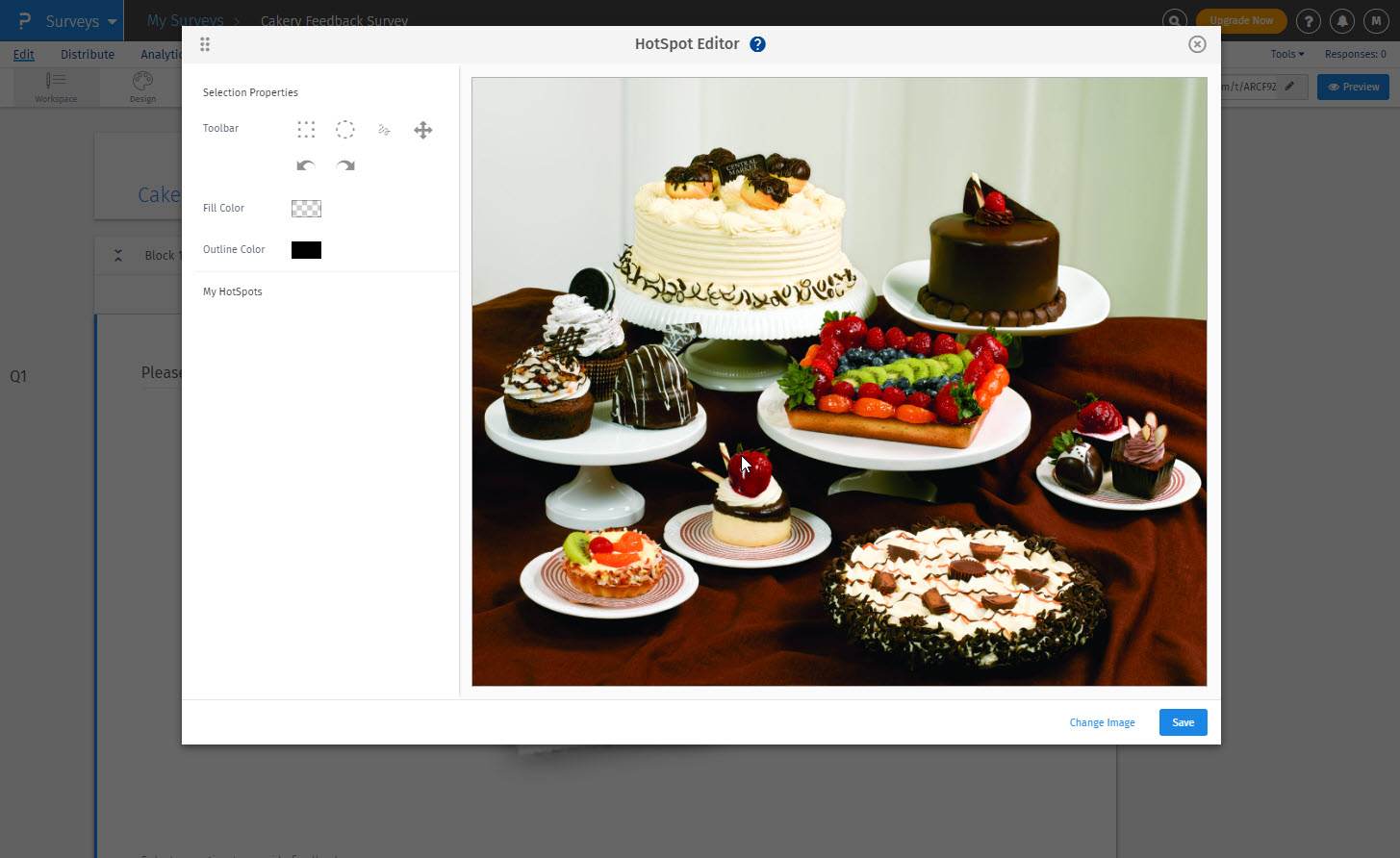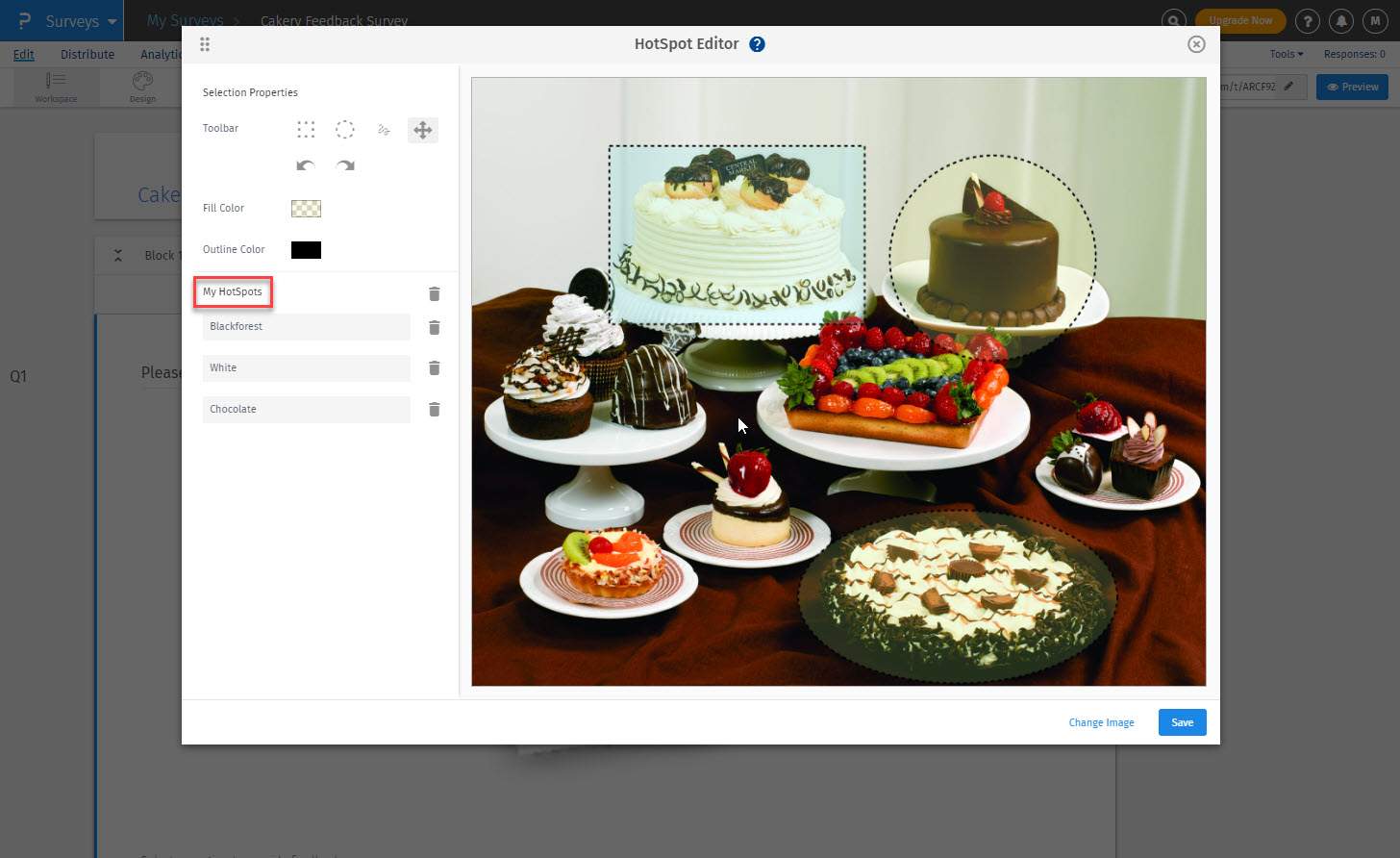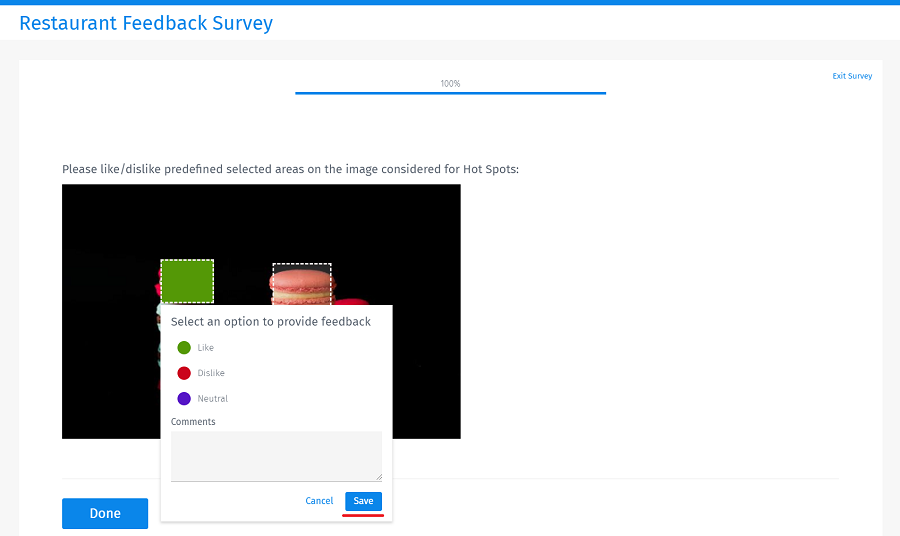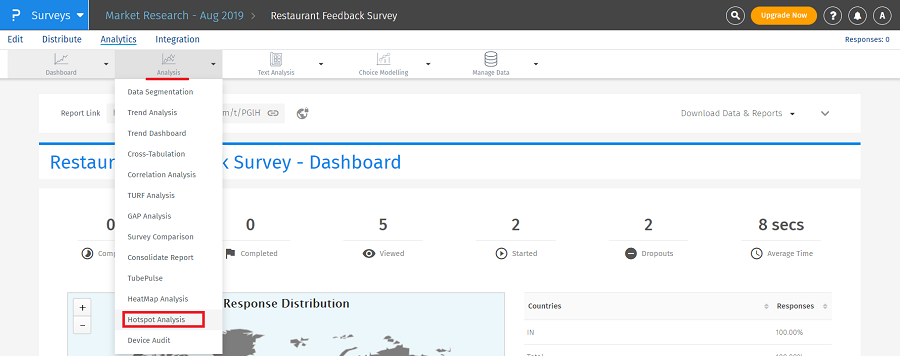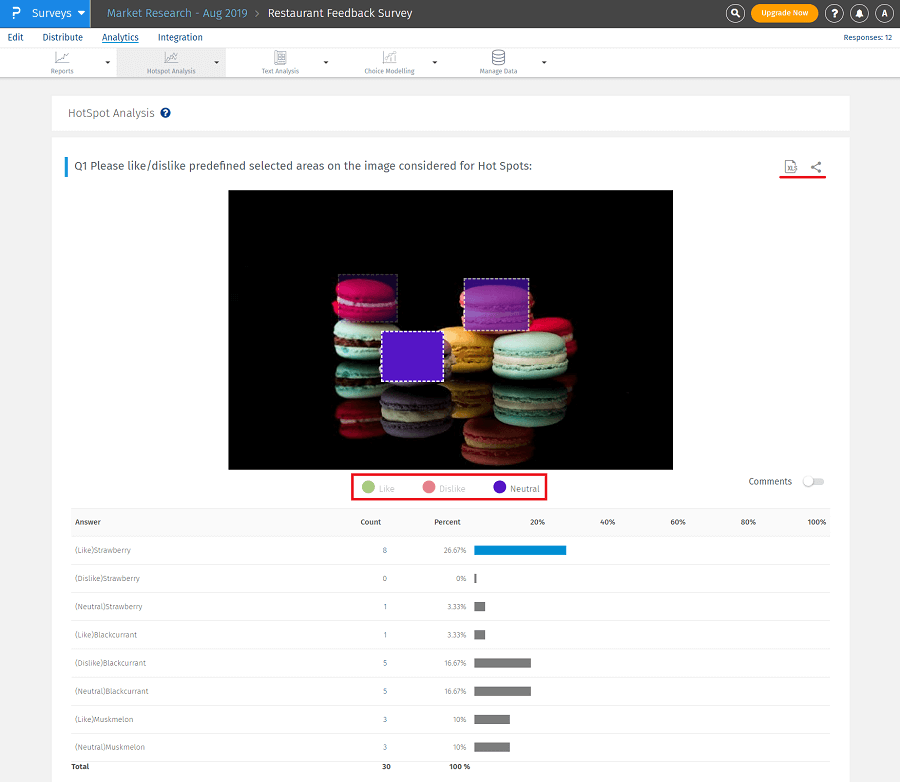QuestionPro は、画像内のいくつかの事前定義されたセクションまたは領域を含む画像を回答者に表示して、回答者が画像内の特定のセクションまたは領域を好きか嫌いかを判断できる機能を提供します。
HotSpot の質問を追加するにはどうすればよいですか?
ホットスポットの質問を追加するには:
Login » Survey (select a survey) » Edit » Workspace.
「質問を追加」ボタンをクリックします。
詳細な質問の種類 » 画像/マルチメディアで、
HotSpot
質問をクリックします。
ホットスポットの質問は次のように表示されます。
デフォルトの評価オプション (
Like and Dislike
を確認できます。
Add Option
をクリックして、評価オプションを追加することもできます。
それぞれの評価オプションに対して独自の色を選択できます。下の画像のように色をクリックし、カラーピッカーから色を変更します。
クリックしてください '?'画像を追加するにはマークを付けます。メディア ライブラリを示すポップアップが表示されます。ライブラリの既存の画像を使用することも、新しい画像をアップロードすることもできます。
画像を選択すると、回答者に評価してもらいたい画像内の領域を選択するためのポップアップが表示されます。選択した領域の周囲に黒い境界線が表示されます。境界線の色は
Settings
から変更できます。
「質問を保存」をクリックします。
HotSpot Editor のさまざまなプロパティは何ですか?
さまざまな形や色の領域選択を作成できるようになりました。画像上で領域選択を編集、サイズ変更、移動できます。プロパティについては以下で説明します。
Toolbar:
Square:
正方形の領域選択を作成します。
Circle:
円形の領域選択を作成します。
Custom:
ランダムな形状の領域選択を作成します
Resize, Move:
選択範囲のサイズを変更し、画像上で移動します。
Undo:
最後に実行した操作を消去します
Redo:
以前に取り消した操作を復元します。
Fill Color:
選択したカラーコードで領域選択を塗りつぶします。
Outline Color:
選択したカラーコードで領域選択の輪郭の色を変更します。
My HotSpots:
画像上に作成されたすべてのエリア選択/ホットスポットがここにリストされます。ホットスポットの名前を変更したり削除したりできます。
回答者はアンケートのホットスポットの質問にどのように答えますか?
ホットスポットの質問は、次のように回答者に表示されます。
ここで、回答者は枠線で囲まれた領域をクリックし、
Select an option to provide feedback
選択してください」から評価オプションを選択する必要があります。
save
をクリックしてさらに進み、アンケートを完了します。回答者はフィードバックにコメントを追加することもできます。
ホットスポットの質問のレポートを表示するにはどうすればよいですか?
HotSpot の質問のレポートを表示するには:
Login » Surveys (select a survey) » Analytics » Analysis » HotSpot Analysis
します。
ここでは、事前定義された領域を持つ画像が表示されます。評価に使用される色 (好き/嫌い/中立) をクリックすると、各領域でどの評価オプションが選択されているかを確認できます。
ヒートマップとホットスポット テストを通じて最適な研究洞察を導き出す
VIDEO
ライセンス
この機能は、次のライセンスで使用できます。
Team Edition andResearch Edition